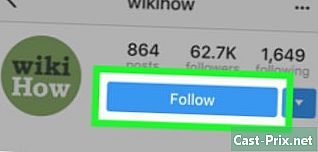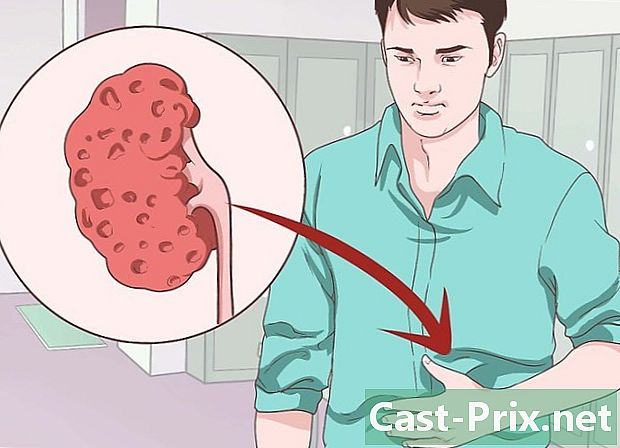So speichern Sie Android-Kontakte in Ihrem Google-Konto
Autor:
John Stephens
Erstelldatum:
21 Januar 2021
Aktualisierungsdatum:
1 Juli 2024

Inhalt
- Stufen
- Teil 1 Deine Kontakte finden
- Teil 2 Kopieren Sie Telefonkontakte zu Google
- Teil 3 Exportiere deine Kontakte in eine Datei
Kontakte, die Sie über verschiedene Konten wie Google und WhatsApp hinzugefügt haben, werden automatisch in ihren jeweiligen Konten gespeichert. Wenn Sie Kontakte auf Ihrem Mobilgerät gespeichert haben, müssen Sie diese speichern, wenn Sie Ihr Gerät zurücksetzen möchten. Wenn Sie die Android-Plattform verwenden, können Sie dies am schnellsten tun, indem Sie sie in Ihr Google-Konto kopieren.
Stufen
Teil 1 Deine Kontakte finden
-

Öffnen Sie die Kontaktanwendung. Dieser Schritt hängt vom Hersteller Ihres Geräts und der Anwendung ab, mit der Sie Ihre Kontakte registrieren. -

Tippen Sie auf ⋮ oder Mehr. Diese Schaltfläche befindet sich normalerweise in der rechten oberen Ecke. -

Tippen Sie auf Kontakte anzeigen oder Optionen anzeigen. Möglicherweise müssen Sie zuerst die Einstellungen eingeben. Die Wörter auf der Schaltfläche können sich je nach Gerät ändern. -

Eröffnen Sie ein Konto, um die Kontakte anzuzeigen. Wenn Sie ein Konto auswählen, werden alle dort gespeicherten Kontakte angezeigt. Alle mit Ihrem Konto verbundenen Benutzer werden automatisch registriert und können bei jeder erneuten Anmeldung wiederhergestellt werden.- Zum Beispiel, wenn Sie auf tippen WhatsAppSie werden alle Ihre WhatsApp-Kontakte sehen. Sie sind auf den Anwendungsservern registriert, sodass Sie sich nicht um eine Sicherung kümmern müssen.
-

Tippen Sie auf Telefon. Auf diese Weise können Sie auf alle auf Ihrem Gerät gespeicherten Kontakte zugreifen. Diese befinden sich direkt im Speicher Ihres Telefons und müssen in einem anderen Konto wie Google gespeichert oder in eine Datei exportiert werden. Die im Telefonspeicher abgelegten Kontakte werden gelöscht, wenn Sie zu den Werkseinstellungen zurückkehren.
Teil 2 Kopieren Sie Telefonkontakte zu Google
-

Öffnen Sie die Kontaktanwendung. Sie können alle Nummern anzeigen, die Sie direkt im Gerätespeicher gespeichert haben.- Beachten Sie, dass die Terminologie in diesem Abschnitt je nach Telefonhersteller variieren kann. Einige der hier beschriebenen Funktionen sind möglicherweise nicht auf allen Geräten verfügbar.
-

Tippen Sie auf Mehr oder ⋮. -

Tippen Sie auf Einstellungen oder Kontakte verwalten. -

Tippen Sie auf Kontakte verschieben nach oder Kopieren. Die Terminologie dieser Option hängt von Ihrem Gerät ab. Suchen Sie das Tool, mit dem Sie Ihre Kontakte von einem Konto auf ein anderes übertragen können.- Wenn Sie sie nicht in Ihr Google-Konto kopieren können, können Sie sie jederzeit als Datei exportieren, die Sie zu Google hochladen können.
-

Tippen Sie in der Liste Von auf Telefon. Wenn Sie aufgefordert werden, das Konto auszuwählen, von dem Sie Ihre Kontakte verschieben möchten, wählen Sie den Speicher Ihres Telefons. -

Wählen Sie das Google-Konto aus Wählen Sie das gewünschte Konto aus der Liste der Konten aus, in die Sie Ihre Kontakte verschieben möchten. Auf diese Weise können Sie sicherstellen, dass sie wieder angezeigt werden, wenn Sie sich erneut in Ihrem Google-Konto anmelden und von dort aus darauf zugreifen contacts.google.com. -

Tippen Sie auf Kopieren oder auf OK. Das Kopieren Ihrer Kontakte beginnt in Ihrem Google-Konto. Dies kann eine Weile dauern, wenn Sie viele Kontakte kopieren müssen. -

Wir sehen uns auf contacts.google.com. Sie können dann überprüfen, ob Ihre Kontakte dort gespeichert wurden. -

Melden Sie sich in Ihrem Google-Konto an. Öffnen Sie dasselbe Konto, in das Sie Ihre Kontakte kopiert haben. -

Finden Sie Ihre neu hinzugefügten Kontakte. Wenn Sie sie sehen, bedeutet dies, dass Sie sie von Ihrem Telefon aufgenommen haben. Möglicherweise müssen Sie auch etwas warten, bis Ihre neuen Kontakte synchronisiert sind.
Teil 3 Exportiere deine Kontakte in eine Datei
-

Öffnen Sie die Kontaktanwendung des Telefons. Wenn Sie sie nicht direkt in Ihr Google-Konto kopieren können, können Sie sie auch als Datei exportieren, bevor Sie sie in Ihr Google-Konto hochladen. -

Tippen Sie auf ⋮ oder Mehr. -

Tippen Sie auf Kontakte anzeigen oder Optionen anzeigen. Möglicherweise müssen Sie zuerst die Einstellungen eingeben. -

Tippen Sie auf Telefon. Auf diese Weise kann die App nur die auf Ihrem Telefon gespeicherten Kontakte anzeigen, die Sie sichern möchten. -

Tippen Sie auf ⋮ oder Mehr. -

Tippen Sie auf Einstellungen oder Kontakte verwalten. -

Tippen Sie auf Importieren / Exportieren oder Speichern. -

Tippen Sie auf Exportieren. -

Tippen Sie auf den Telefonspeicher. Dadurch werden die Kontakte auf dem Gerät in der Datei gespeichert. -

Tippen Sie auf die zu exportierenden Kontakte. Wenn Sie können, tippen Sie auf die Kontakte, die Sie exportieren möchten. Da Sie nur auf Kontakte zugreifen können, die auf Ihrem Gerät gespeichert sind, können Sie in der Regel direkt auf klicken Alles auswählen. -

Warten Sie, bis die Datei erstellt wurde. Am oberen Bildschirmrand wird eine Benachrichtigung angezeigt, wenn der Export der Kontaktliste abgeschlossen ist. -

Tippen Sie in der App auf ⋮ oder Mehr. -

Tippen Sie auf Einstellungen oder Kontakte verwalten. -

Tippen Sie auf Importieren / Exportieren. -

Tippen Sie auf Importieren. -

Geben Sie Ihr Google-Konto ein. Auf diese Weise können Sie sicherstellen, dass Ihre importierten Kontakte direkt zu Ihrem Google-Konto hinzugefügt werden. -

Tippen Sie auf die Kontaktdatei. Tippe auf die Dateien, die du gerade erstellt hast, wenn es möglich ist. Dadurch wird die Liste der Kontakte in der Datei in Ihr Google-Konto hochgeladen und auf ihren Servern gespeichert. -

Wir sehen uns auf contacts.google.com. -

Melden Sie sich in Ihrem Google-Konto an. Öffnen Sie dasselbe Konto, in das Sie gerade Ihre Kontakte importieren. -

Finde die Zahlen. Suchen Sie die Kontakte, die Sie gerade von Ihrem Telefon importiert haben. Wenn Sie sie sehen, wissen Sie, dass sie jetzt sicher in Ihrem Google-Konto gespeichert sind.- Es kann sein, dass Sie etwas warten müssen, bis die Liste mit Ihrem Konto synchronisiert ist.